IL iOS16 l'aggiornamento è in circolazione da una settimana, disponibile per chi ha un iPhone da 8 a iPhone 13, oltre ad essere preinstallato nel iPhone14, uscito venerdì scorso. Dopo aver installato l'aggiornamento, le persone non hanno considerato un elemento: il numero di app in esecuzione in background che consumano la batteria dell'iPhone.
Video consigliati
Facile
5 minuti
iOS16
Apple iPhone da 8 a 14 o iPhone SE di seconda generazione
Contrariamente alla credenza popolare, la batteria dell'iPhone che muore perché troppe app aperte contemporaneamente è un mito. Le app non "funzionano" necessariamente in background. La maggior parte di essi viene sospesa pochi secondi dopo la chiusura, mentre altri vengono sospesi forzatamente dopo aver terminato attività come la sincronizzazione e il caricamento di file entro 10 minuti.
Se sei ancora superstizioso riguardo alla durata della batteria delle tue app preferite e vuoi salvare la tua sanità mentale, ecco come puoi verificare.

Come controllare il consumo della batteria in base all'utilizzo dell'app
Controllare quanta batteria consumano le tue app è estremamente semplice. Tutto quello che devi fare è andare sull'app Impostazioni e seguire questi semplici passaggi.
Passo 1: Apri il Impostazioni app, scorri verso il basso fino a Batteria scheda e toccala.
Passo 2: In Batteria, scorrere verso il basso fino all'elenco che legge Utilizzo della batteria per app. Questo ti fornirà una ripartizione delle app che usi più spesso e la percentuale del loro consumo energetico.

Imparentato
- Come caricare velocemente il tuo iPhone
- Apple potrebbe dover affrontare una “grave” carenza di iPhone 15 a causa di problemi di produzione, afferma il rapporto
- Sarei furioso se l’iPhone 15 Pro non avesse questa funzionalità
Passaggio 3: Da vedere Attività per app, rubinetto Mostra attività. Questo calcola quanto tempo hai trascorso su ciascuna app e per quanto tempo sono rimaste in esecuzione in background.
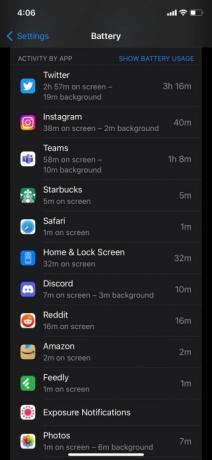
Controllare la quantità di batteria consumata dalle tue app non solo aiuta a prolungare la durata giornaliera della batteria del tuo iPhone, ma anche ti aiuterà anche a gestire meglio il tempo trascorso davanti allo schermo (così come il tempo trascorso davanti allo schermo dei tuoi figli abbastanza grandi da possedere un i phone). Se sei scioccato dalla quantità di tempo che hai trascorso sul tuo telefono, forse dai un'occhiata al nostro Guida al tempo dello schermo così puoi contribuire a ridurre il tempo in app specifiche.
Raccomandazioni degli editori
- Un altro rapporto suggerisce che l’iPhone 15 Pro sarà più costoso
- Questi sono gli unici 2 motivi per cui sono entusiasta dell’iPhone 15 Pro
- Un iPhone appena venduto all'asta per una cifra folle
- Come sbarazzarti dell'ID Apple di qualcun altro sul tuo iPhone
- Come scaricare subito la beta di iOS 17 sul tuo iPhone
Migliora il tuo stile di vitaDigital Trends aiuta i lettori a tenere d'occhio il frenetico mondo della tecnologia con tutte le ultime notizie, divertenti recensioni di prodotti, editoriali approfonditi e anteprime uniche nel loro genere.



